كيفية إصلاح برنامج تشغيل الرسومات الباسلة تحطم خطأ؟
في هذه المقالة ، سنحاول حل الخطأ "نفاد المساحة في ذاكرة الصورة أثناء إدراج مادة" الذي يواجهه اللاعبون الشجاع أثناء تشغيل اللعبة.

يُمنع اللاعبون الشجاعون من الوصول إلى اللعبة من خلال مواجهة الخطأ " نفاد ذاكرة الصورة أثناء إدراج مادة " أثناء تشغيل اللعبة. إذا كنت تواجه مثل هذه المشكلة ، يمكنك إيجاد حل باتباع الاقتراحات أدناه.
ما هو خطأ تعطل برنامج تشغيل الرسومات Valorant؟
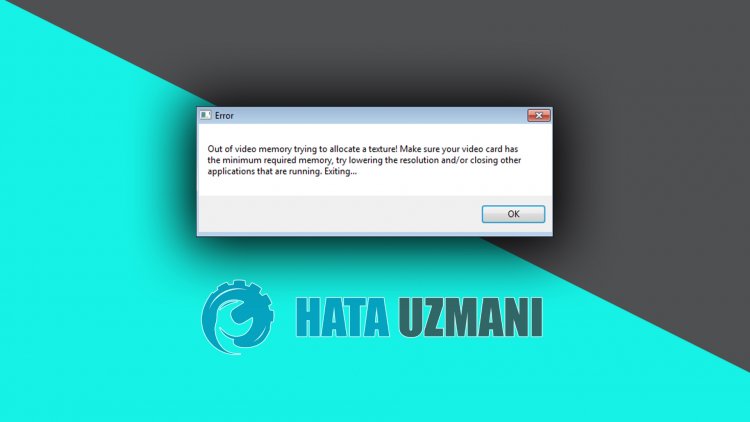
بالرغم من أن هذا الخطأ يحدث عادةً بسبب بطاقة الفيديو ، فقد نواجه مثل هذه المشكلة بسبب العديد من المشكلات. قد يتسبب حظر برنامج مكافحة الفيروسات للعبة في مواجهة مثل هذه المشكلة. لهذا ، سنحاول حل المشكلة بإخبارك ببعض الاقتراحات.
كيفية إصلاح خطأ تعطل برنامج تشغيل الرسومات الشجاع؟
يمكننا حل المشكلة باتباع الاقتراحات أدناه لإصلاح هذا الخطأ.
1-) إلغاء تثبيت برنامج تشغيل الرسومات
يمكننا حل المشكلة بإزالة برنامج تشغيل الرسومات من الكمبيوتر واتباع الخطوات أدناه.
- في شاشة بدء البحث ، اكتب " إدارة الأجهزة " وافتحه.
- وسّع " محولات العرض في النافذة التي تفتح وانقر بزر الماوس الأيمن على برنامج تشغيل الرسومات.
- قم بإلغاء تثبيت برنامج تشغيل الرسومات بالنقر فوق " إزالة الجهاز " في الخيار المدرج.
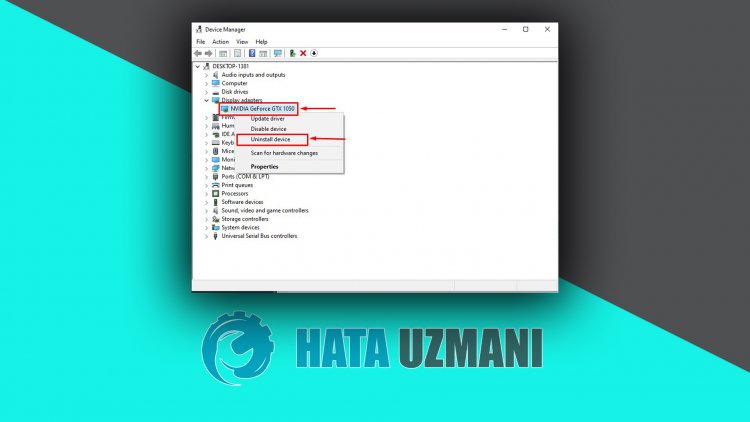 < / ص>
< / ص>
بعد إجراء هذه العملية ، يمكنك التحقق من استمرار المشكلة باتباع الخطوات أدناه.
2-) تحديث برنامج تشغيل بطاقة الرسومات
في مثل هذه المشاكل المتعلقة بالاستمرارية ، قد نواجه خطأ تحديث في بطاقة الرسومات. لهذا ، سنحتاج إلى تحديث بطاقة الرسومات. إذا كنت مستعدًا ، فلنبدأ.
للمستخدمين الذين يستخدمون بطاقة الرسومات Nvidia ؛
- أولاً وقبل كل شيء ، شركة Nvidia Geforce التجربة نحتاج إلى تنزيل البرنامج وتثبيته.
- بعد عملية التنزيل والتثبيت ، نفتح برنامجنا ونفتح قائمة برامج التشغيل أعلاه.
- قم بتنزيل التحديث الخاص بنا بالنقر فوق الزر تنزيل الذي يظهر أعلاه.
- بعد اكتمال التنزيل ، دعنا نجري عملية التثبيت بالنقر فوق زر التثبيت السريع.
- أعد تشغيل الكمبيوتر بعد انتهاء هذه العملية.
لمستخدمي بطاقة الرسومات AMD ؛
- تم النشر بواسطة شركة AMD AMD Radeon Software نحتاج إلى تنزيل البرنامج وتثبيته.
- بعد إجراء عملية التنزيل والتثبيت ، نفتح برنامجنا وننقر على الزر "التحقق من وجود تحديثات" أسفل قائمة برنامج التشغيل والبرامج على اليمين ، وتحقق مما إذا كانت بطاقة الفيديو الخاصة بنا محدثة أم لا.
- يمكنك إعادة تشغيل جهاز الكمبيوتر الخاص بك عن طريق إجراء التحديث.
بعد تحديث برنامج تشغيل الرسومات الخاص بنا وإعادة تشغيل جهاز الكمبيوتر الخاص بنا ، يمكننا محاولة فتح لعبة Valorant.
3-) إيقاف تشغيل برنامج مكافحة الفيروسات
قم بتعطيل أي برنامج مكافحة فيروسات تستخدمه أو حذفه بالكامل من جهاز الكمبيوتر. إذا كنت تستخدم Windows Defender ، فقم بتعطيله. لهذا ؛
- اكتب " الحماية من الفيروسات والمخاطر " في شاشة بدء البحث وافتحها.
- ثم انقر فوق إدارة الإعدادات .
- الحماية في الوقت الفعلي على " إيقاف ".
بعد ذلك ، دعنا نوقف الحماية من برامج الفدية الأخرى.
- افتح شاشة بدء البحث.
- افتح شاشة البحث بكتابة إعدادات أمان Windows .
- انقر فوق الخيار الحماية من الفيروسات والتهديدات على الشاشة التي تفتح.
- انقر فوق الخيار الحماية من برامج الفدية في القائمة.
- أوقف تشغيل التحكم في الوصول إلى المجلد على الشاشة التي تفتح.
بعد إجراء هذه العملية ، سنحتاج إلى إضافة ملفات لعبة Valorant كاستثناءات.
- اكتب " الحماية من الفيروسات والمخاطر " في شاشة بدء البحث وافتحها.
- إعدادات الحماية من الفيروسات والمخاطر ، انقر على إدارة الإعدادات ثم الاستبعادات ضمنb> ، حدد إضافة أو إزالة الاستبعادات .
- إضافة استثناء ، ثم حدد مجلد لعبة Valorant .
بعد هذه العملية ، أغلق لعبة Valorant تمامًا بمساعدة مدير المهام وحاول تشغيل لعبة Valorant مرة أخرى. إذا استمرت المشكلة ، فلننتقل إلى اقتراحنا التالي.
4-) فتح من برنامج تشغيل بطاقة الرسومات
يمكنك التحقق من استمرار المشكلة عن طريق تشغيل لعبة CS: GO عبر برنامج Geforce Experience أو AMD Radeon Software المذكور أعلاه. نظرًا لأن هذا سيفتح من خلال برنامج إدارة بطاقة الفيديو ، فيمكن أن يساعدنا في حل مثل هذه المشكلات.
![كيفية إصلاح خطأ خادم YouTube [400]؟](https://www.hatauzmani.com/uploads/images/202403/image_380x226_65f1745c66570.jpg)



























